みなさんUiPath社が新しくリリースした新機能StudioXをご存知でしょうか?
StudioXは2020年4月にUiPathからリリースされたばかりの新バージョンです。プレビュー版はすでにリリースされており、従来のバージョンであるStudioよりもフローの作成が簡単ということで注目されていました。
今回の記事では、新たにリリースされたStudioXについて詳しくみていきたいと思います。
RPA活用辞典を無料でDL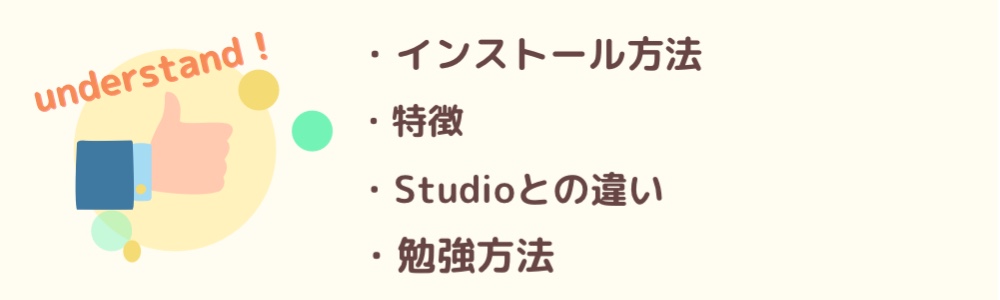
プログラミング経験ないけど1ヶ月でUiPathができるようになれるコースはこちら↓
UiPath StudioXの基本的な操作方法はこちら↓
StudioX、たった90分でロボットが作れるオンライン研修はこちら↓
StudioXの導入サポート、トレーニングを検討される方はこちら↓
StudioXとは

UiPathの新製品StudioXとは? インストール方法~勉強方法まで簡単解説!

UiPathの新作RPA、StudioXとは?
では、さっそくStudioXとはいったいどのようなものなのでしょうか。
まずはUiPath社が販売しているツールの種類についてみていきましょう。UiPath社は、RPAに関連したツールをいくつも提供しています。そのツールの中には、RPA開発ツールをはじめとして、RPA管理ツール、RPA実行ツールなど種類は様々です。
それらのツールはそれぞれ、RPA開発ツールはUiPath Studio、RPA管理ツールはUiPath Orchestrator、RPA実行ツールはUiPath Robotsなどと名前がついています。そして今回紹介しているStudioXはRPA開発ツールであるUiPath Studioの新バージョンとして、リリースされました。
つまり、ここまでをまとめると、UiPath StudioXはRPA開発ツールの一つということになります。
StudioXのインストール方法
実際、StudioXを使いたいと感じている方も多いと思いますので、こちらではインストール方法について紹介します。StudioXとStudioは一緒に使えますので、一度ダウンロードすれば、いつでも切り替え可能です。まずは、UiPathのサイトの右上にあるトライアル開始をクリックしましょう。UiPathのサイトへは以下のリンクからご確認ください。
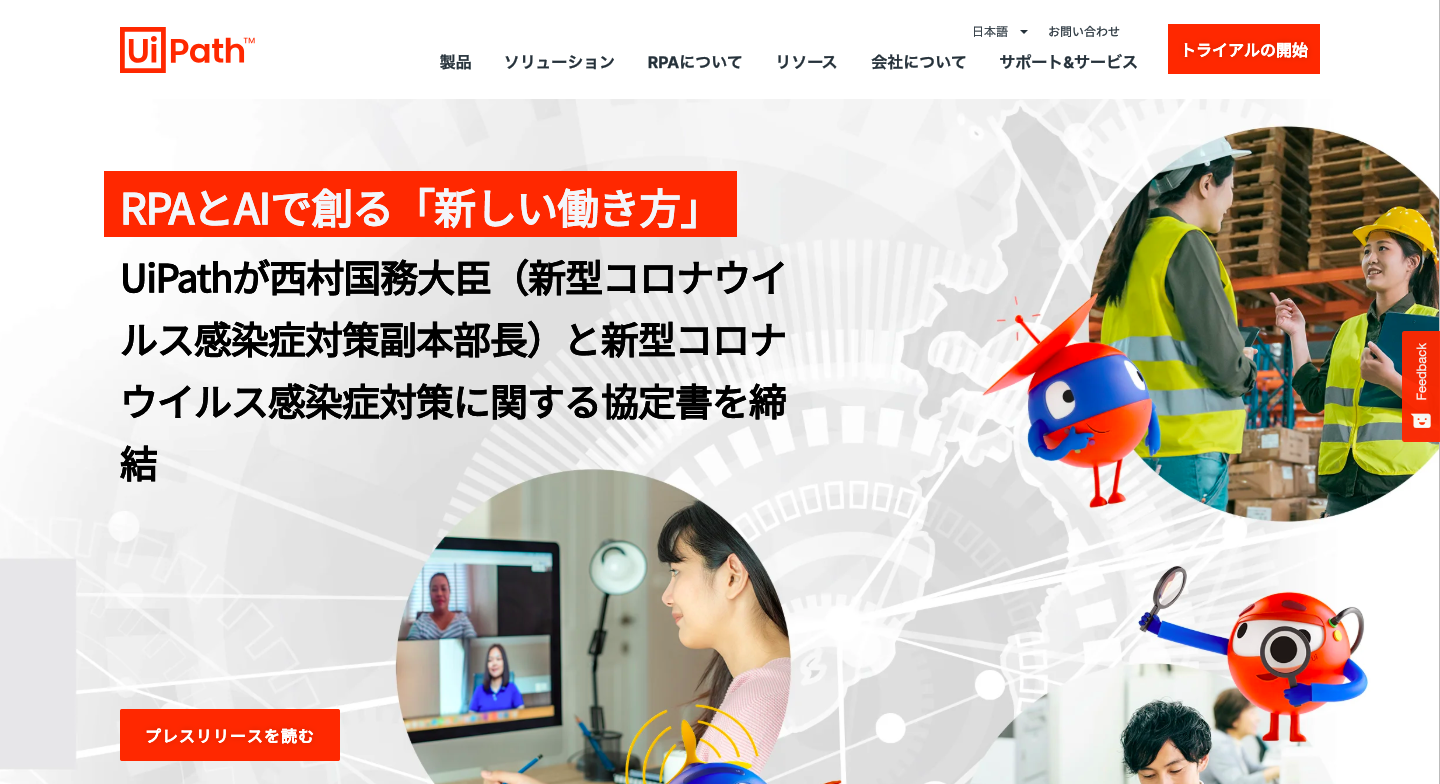
UiPathのホームページです。StudioXのダウンロードは右上のトライアル開始をクリックしましょう。
つづいて、トライアル開始をクリックすると次の画面に移るかと思います。個人のRPA開発でStudioXやStudioを使うだけなら、一番左のCommunity Cloudで十分ですので、Community CloudのTry itをクリックしてみましょう。
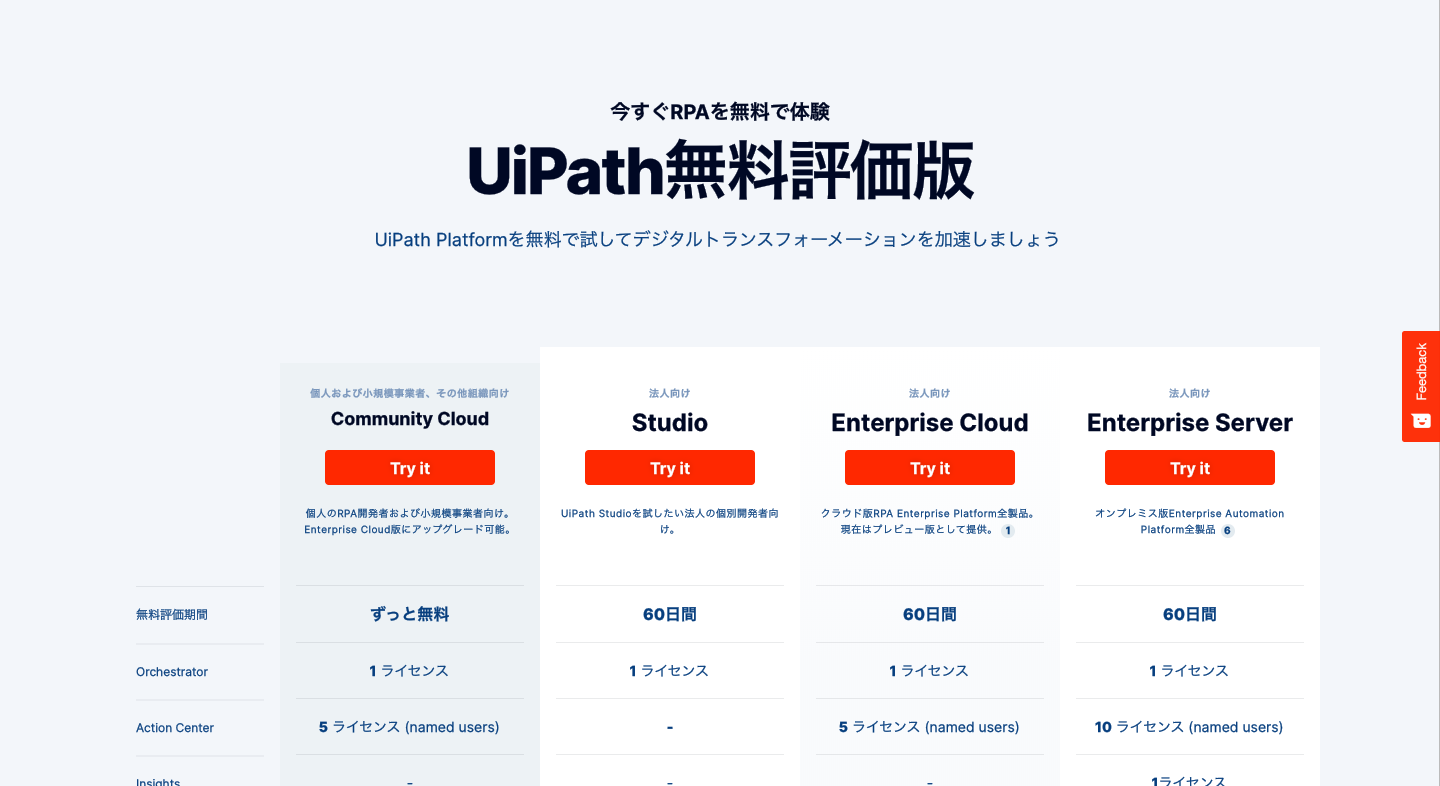
ずっと無料え使用したい方は一番左側のCommunity Cloudをクリックしましょう。
Try itをクリックしていただくと、次の画面にうつるかと思います。UiPath Platformに登録していない方は登録をすませてからダウンロード開始となります。
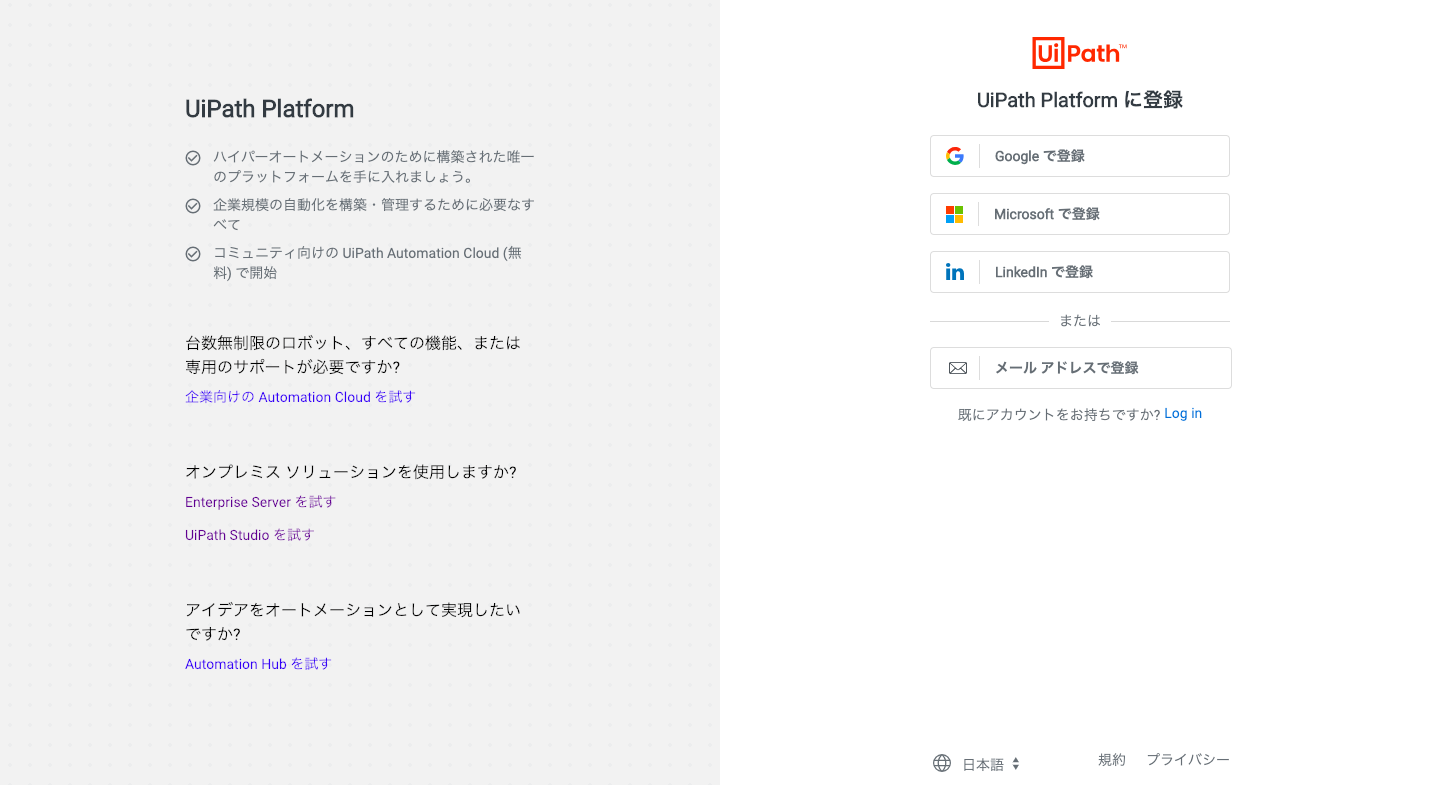
まだ、UiPathのアカウントを登録していない方は登録を済ませてからのダウンロードとなります。
さきほどの登録を済ませていただいた後、次の画面の項目を入力いただければ、あともう少しでダウンロード可能となります。
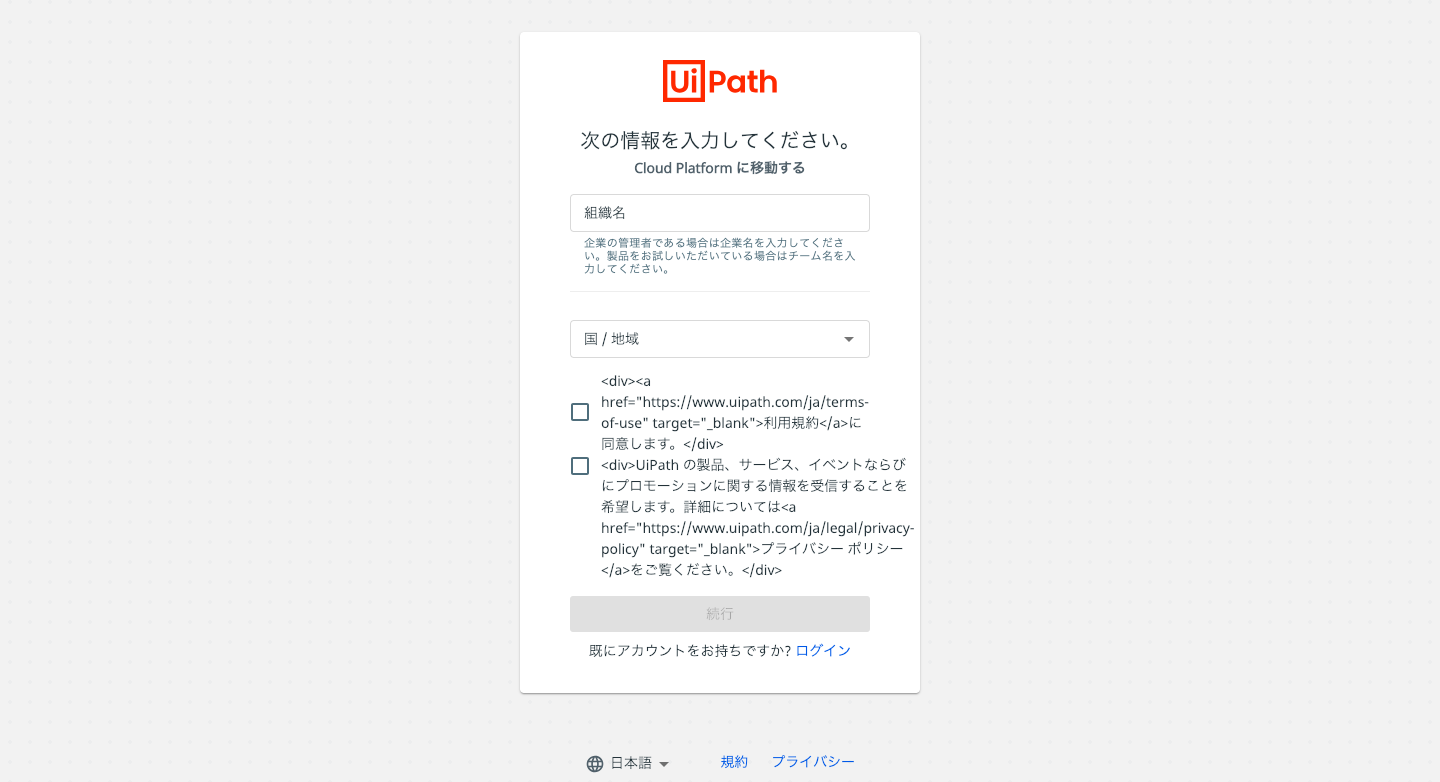
所属している組織名、国・地域を入力をしましょう。
そして、先ほどの画面を入力していただくと、次の画面に移りますので、画面右のStudio/StudioXをダウンロードをクリックしましょう。これでダウンロード完了です。
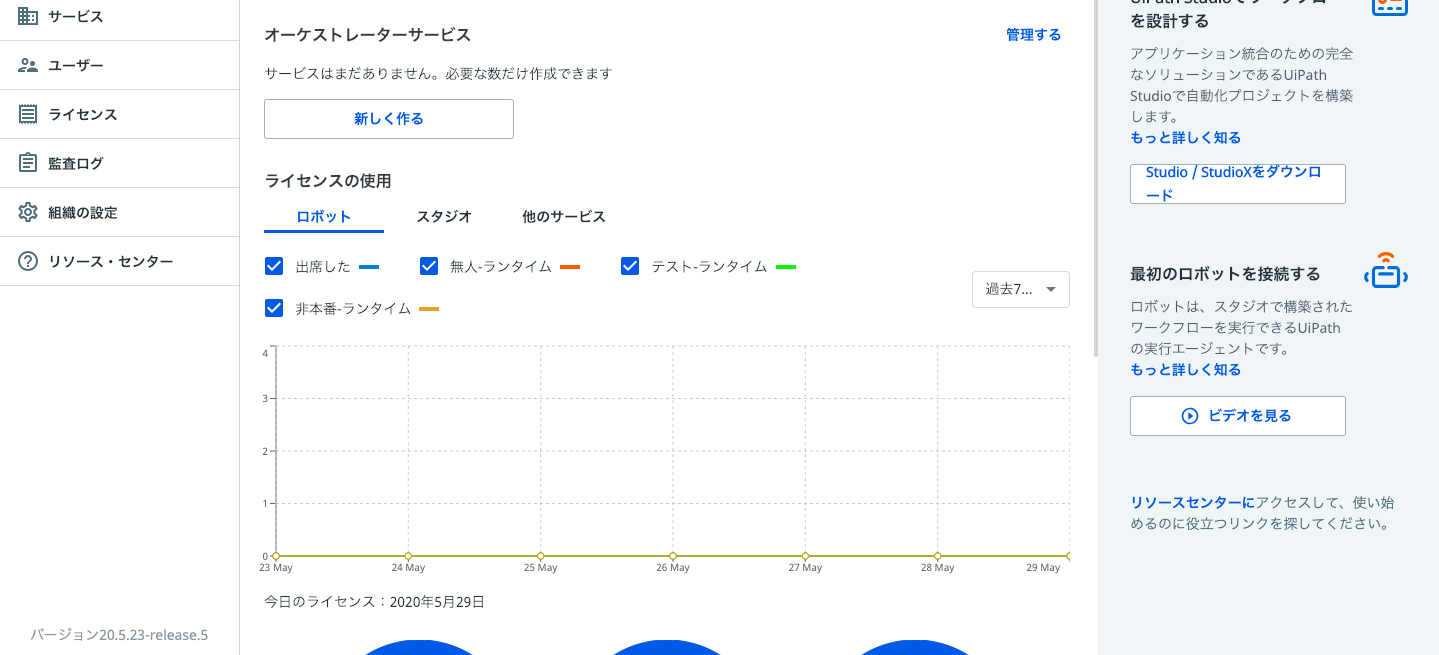
ダウンロード画面です。画面右のStudio/StudioXをダウンロードをクリックしてダウンロードしましょう。
Studio/StudioXのインストールの際に、注意しなければ、いけないのがMacユーザーの方です。UiPathはMacには対応していないという問題点があります。そのためMacユーザーの方は一度、Macの中にVirtualBoxなどをインストールしていただき、仮想環境を作成してからWindowsをインストールした後に、Studio/StudioXを使用していただく必要があります。
StudioXの特徴は?
StudioXがいったいどういうものなのか、少しは理解していただけたかなと思います。
ではなぜStudioXが注目されているのでしょうか。StudioXの特徴を端的にいうと、簡単でシンプルということです。UiPath社のStudioXが紹介されているページでは、「StudioXを利用すれば、あらゆる人が自身でRPA開発を行うことができます」と書かれています。
このようにStudioXはRPA開発経験がない、初学者でも簡単に使える万人に向けたツールであるということがわかります。
Studioとの比較
ここまでで、StudioX はUiPath社が新たにリリースしたバージョンで、従来のものとくらべて、より簡単に開発できるツールであるということがわかりました。
ここではもう少し、StudioXの特徴について見ていきたいと思います。今回は従来のバージョンである、Studioと比較しながら特徴を確認していきたいと思います。ちなみに、StudioとStudioXは「設定→ライセンスとプロファイル→プロファイルを確認または変更」で自由に切り替えですので、みなさんもぜひ手を動かしながらご確認ください!
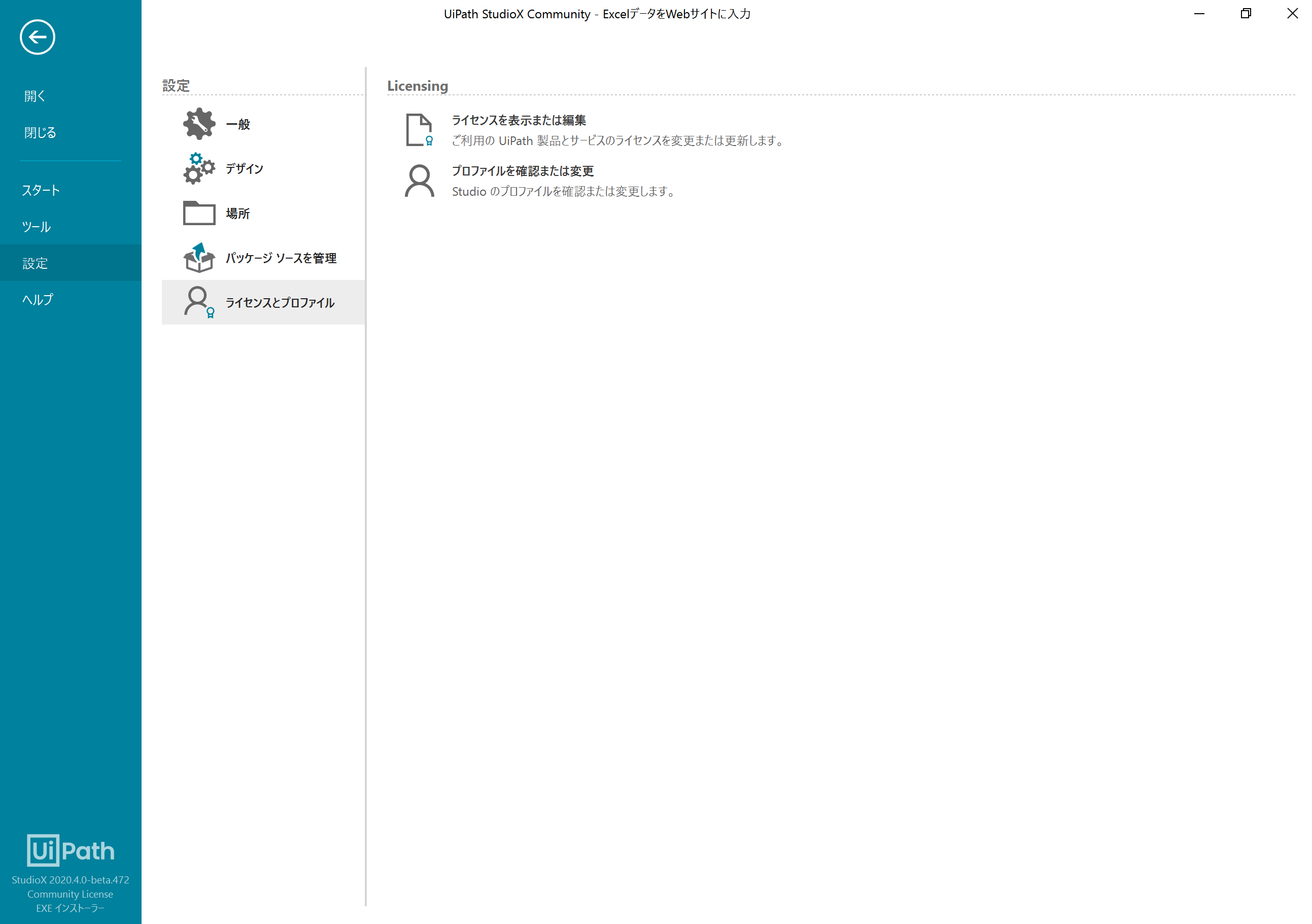
「 設定→ライセンスとプロファイル→プロファイルを変更または更新」の手順でStudioとStudioXの切り替え場面にうつります。
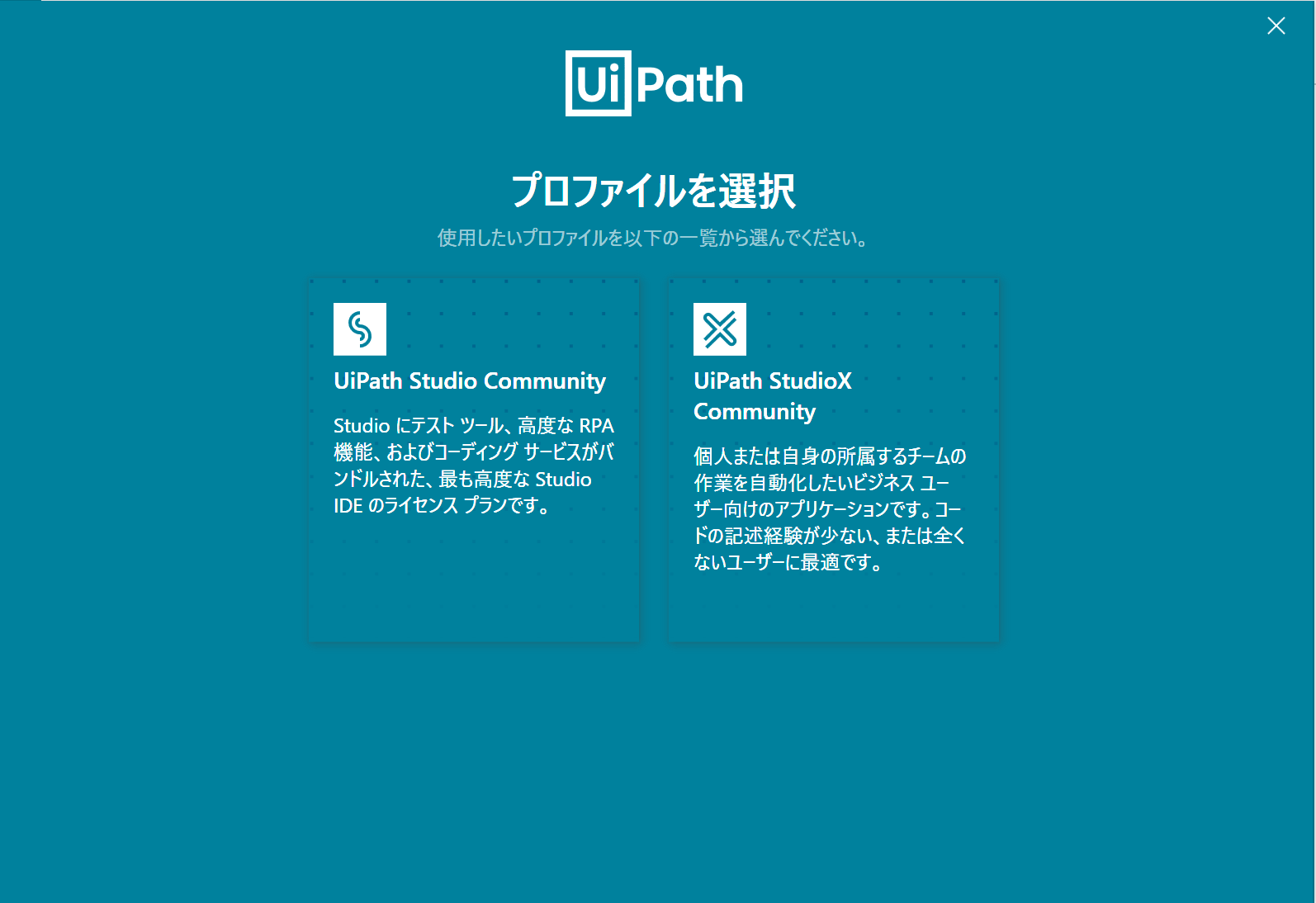
StudioかStudioXかこの場面で自由に変更可能です。
フロー作成
フロー作成にあたって、Studioと大きく違うところといえば、StudioX には変数が必要ないということです。
例えばExcelの情報をブラウザの他の場所に移したいというケースがあったとしましょう。このようなフローの場合、従来のStudioであれば「Excelの情報→データテーブル(変数)→ブラウザ」のように、どうしても二つのものをつなげたりする際に変数が必要でした。
しかし、これがプログラミングを行ったことがない人にとっては障壁になってしまっていたのが事実です。ですが、新たにリリースされたStudioXではこの変数というものをまったく意識する必要がありません。
StudioXでは、リソース(カード)という新たな概念を採用しており、このリソース(カード)をドラックアンドドロップするだけで、簡単にフローを作成できるようになりました。このリソース(カード)のおかげで、Studioでは変数入力が必須であった繰り返しの動作もリソース(カード)になり、変数入力不要となりました。
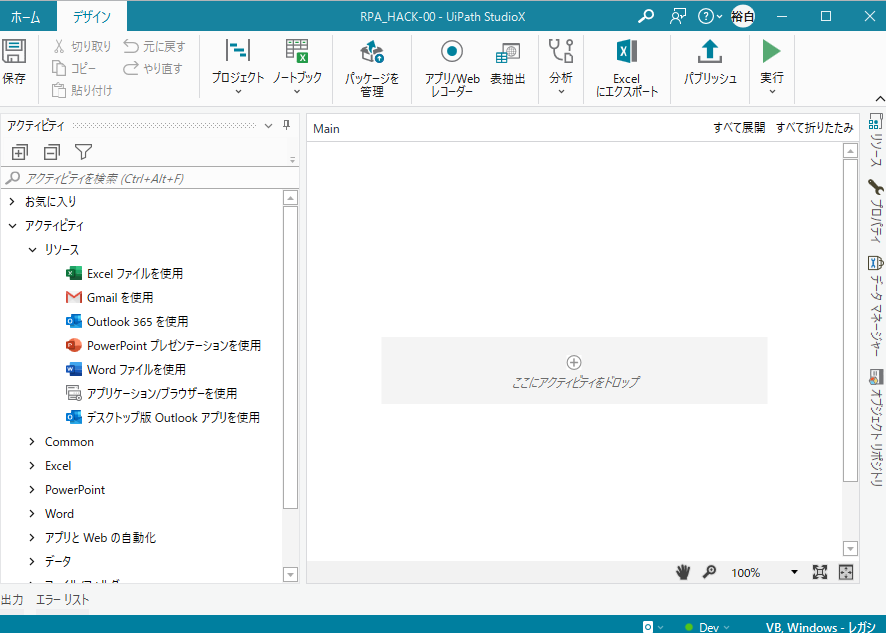
画像の左側に、リソース(カード)が並んでおります。動作一つ一つがリソース(カード)となっており、このリソース(カード)をドラックアンドドロップして、フローを作成します。
StudioXのリソース(カード)については以下の画像の左側をご覧ください!
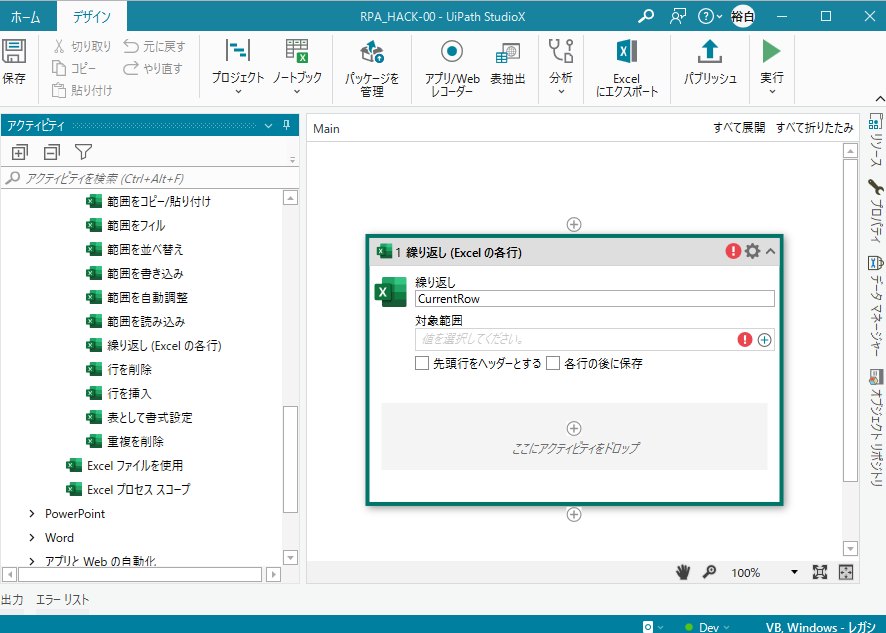
「繰り返し」のアクションも、リソース(カード)となり、変数が不要となり、エクセルのセルを入力するのみとなりました。
繰り返しのリソース(カード)は以下の画像でご確認ください。
変数が不要になったことで、StudioXでは「Excelの情報→ブラウザ」というような流れになります。つまりStudioXでは、プログラミングを一切扱った事ない人でも、ほとんどリソース(カード)を並びかえるだけで、簡単にRPA開発を行うことができるということがわかります。
ちなみに、以下が従来のバージョンであるStudioの画像ですが、デザイン的にも、StudioXの方がスッキリしています。
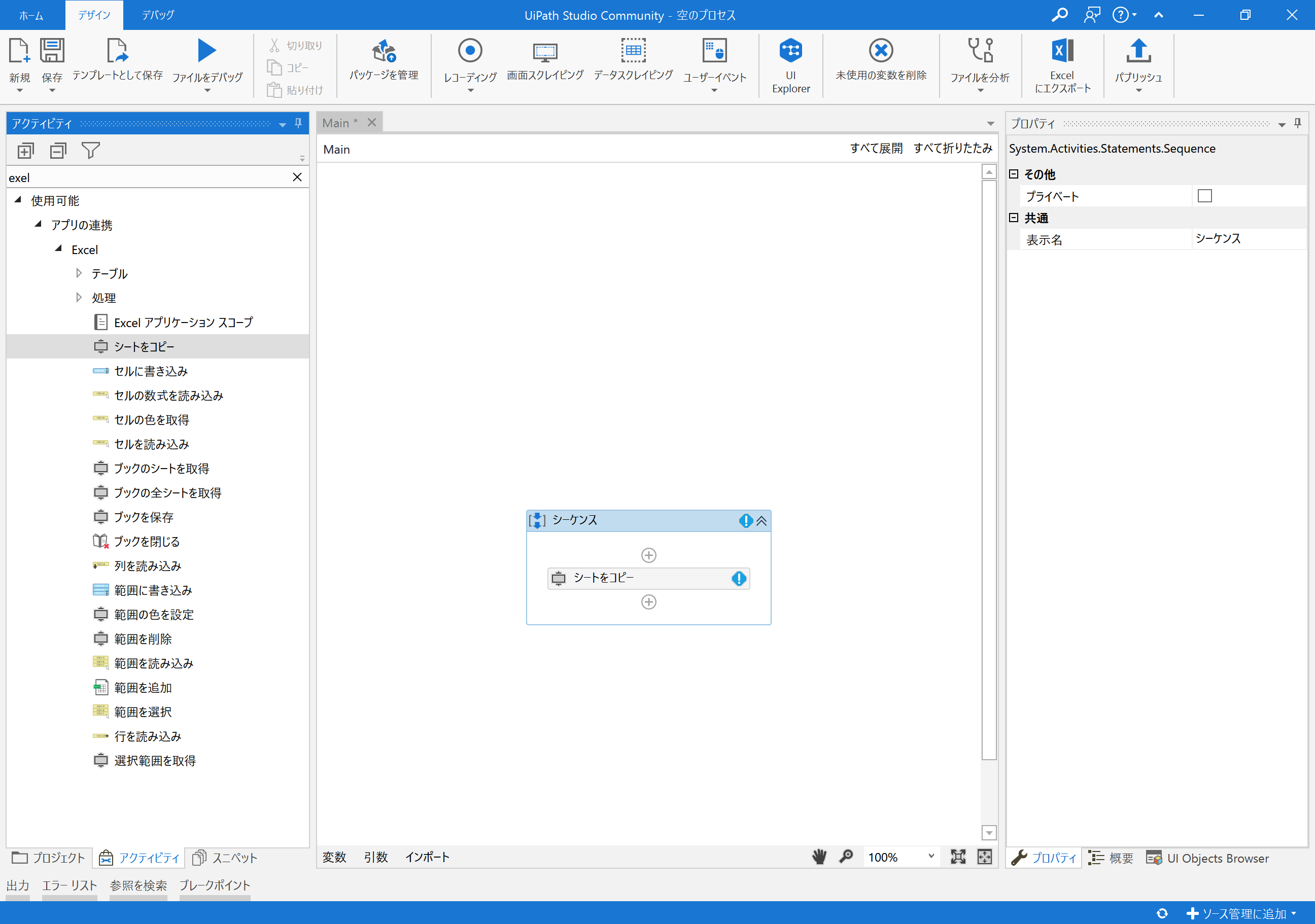
Studioのフロー作成画面です。
使用できる機能の数
では次に、StudioXで使用できる機能の数について見ていきたいと思います。
StudioXではStudio よりも操作が簡単になった分だけ、自動化に使えるアプリケーションと機能の数は減っています。減らしたというのはマイナスの意味ではなく、いろんな人が共通で自動化するであろうMicrosoft Outlook やMicrosoft Excelに機能を限定して、より一つ一つの中身を充実させているということです。
充実化させることで、よりわかりやすくなり、RPA初学者でも扱いやすくしているのがStudioXの特徴です。その結果、StudioXにはあって、Studioにはない機能の項目も存在します。数を減らして、中身を充実させているのがStudioXの特徴であるようです。
StudioXの勉強方法
ここまで、StudioXの特徴を、従来のStudioとの比較を行いながら、見ていきました。しかし、やはりいくらプロラミング経験がなくても開発できる、と言われても不安な方が多いのではないでしょうか。
そこで今回、StudioXを学習できる方法をご紹介いたします。おすすめのStudioXの学習方法は、UiPath Academyが提供しているUiPath StudioX開発コースです。このコースは無料で受講いただくことができます。このコースを受講いただくと、OutlookやExcelを使用した簡単な自動化フローを作成できるようになります。
コースの詳細は以下の通りです。(コース終了までの時間は目安として4時間程度です。)
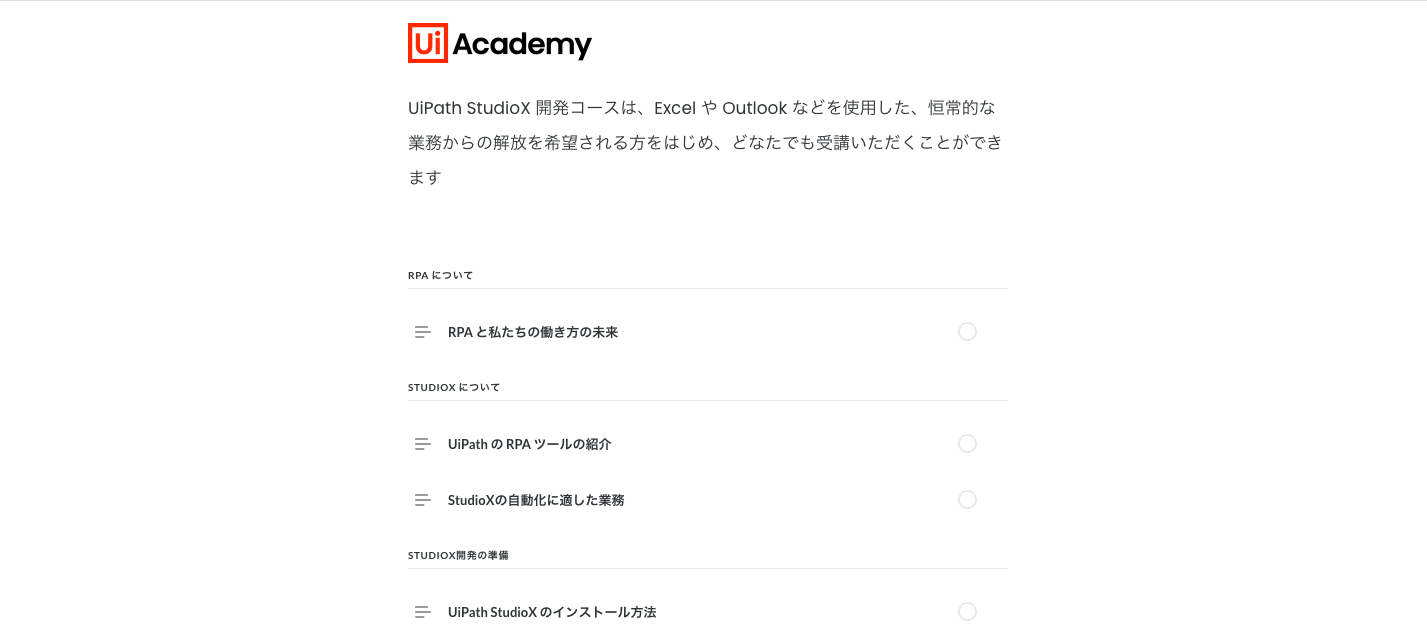
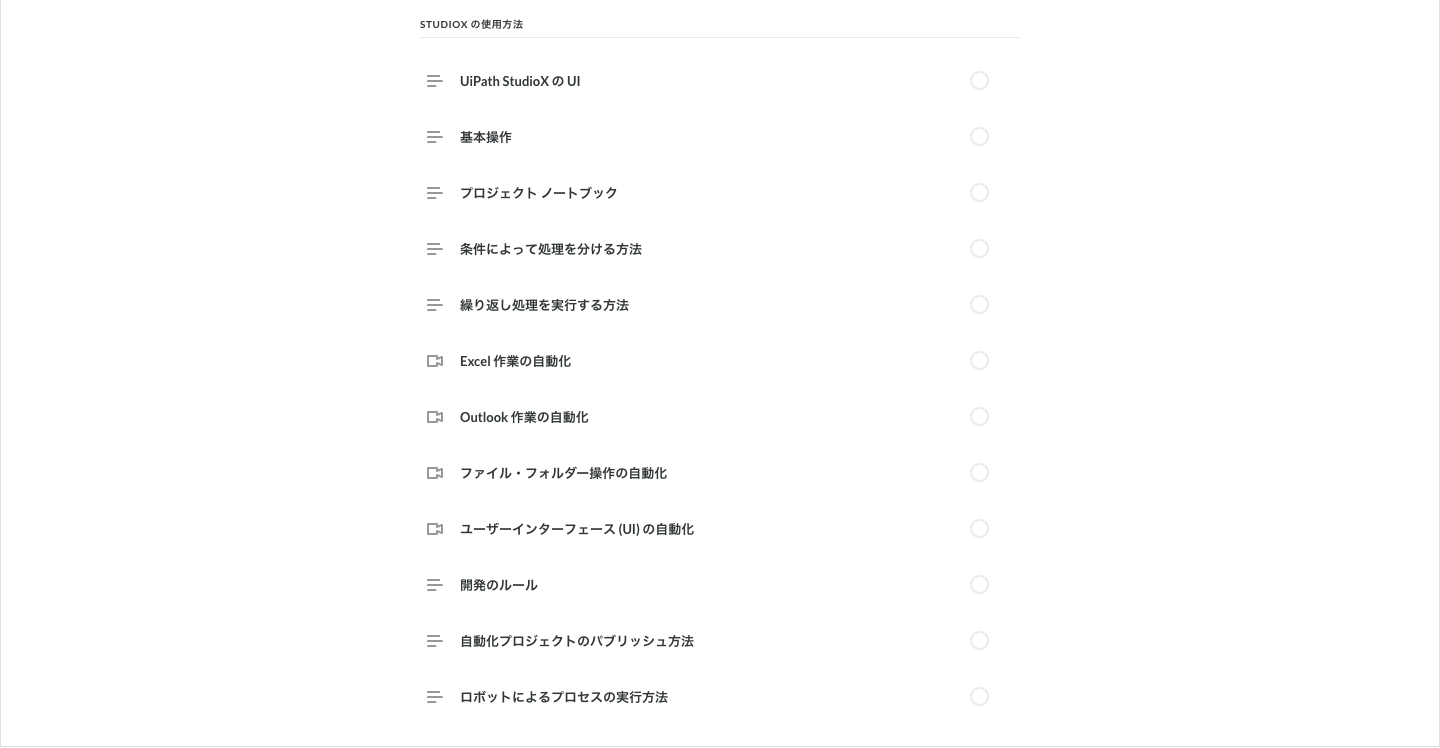
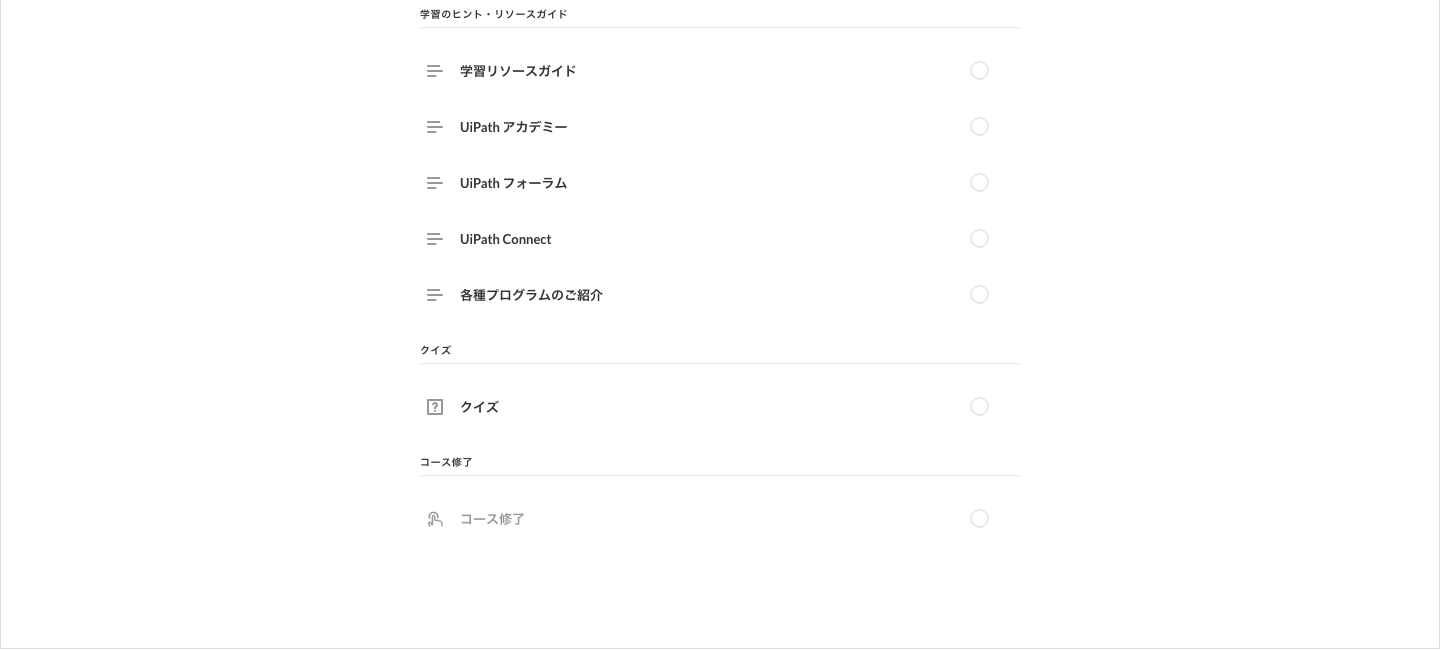
UiPath AcademyではStudioX以外にも様々なUiPath社が提供しているツールについて学習することができます。気になる方は、以下のリンクからぜひ確認してみてください!
StudioXのまとめ
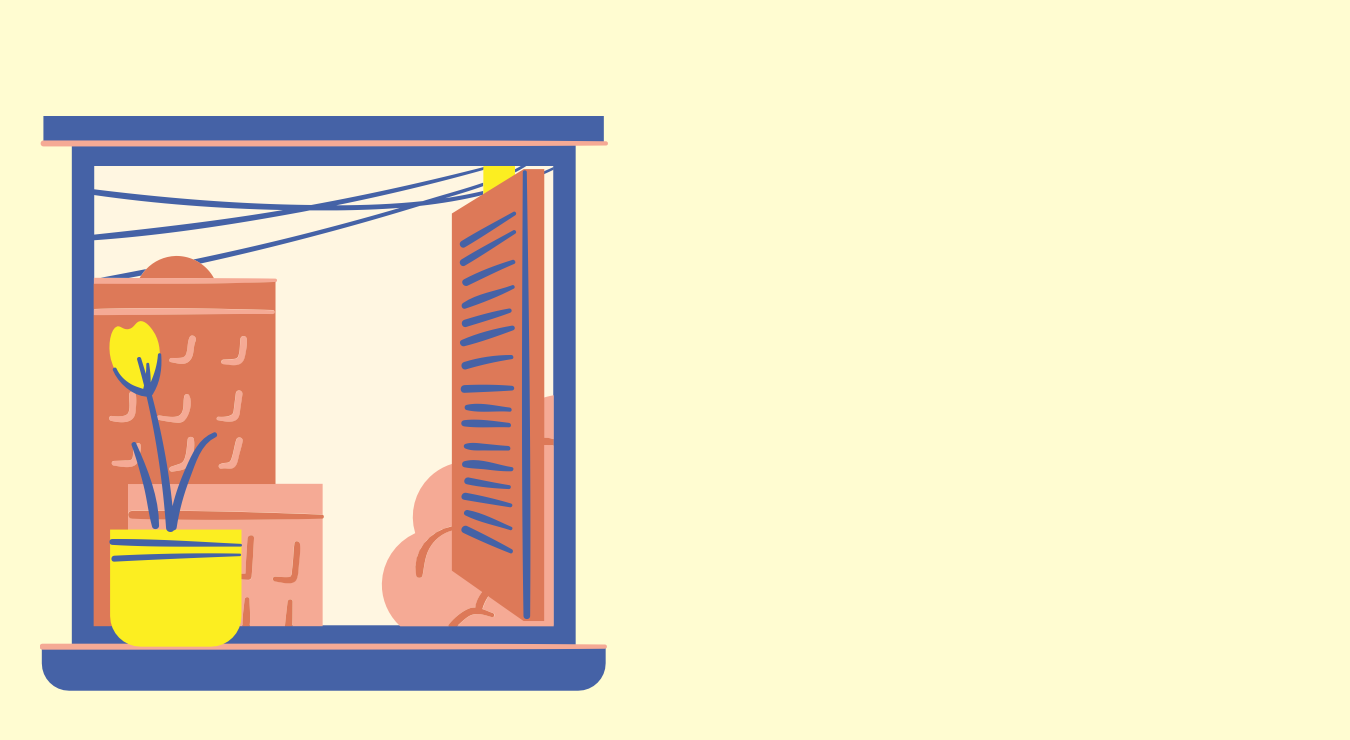
今回、StudioXとは、というところから、基本的な特徴までを紹介していきました。StudioXはプログラミング経験のない方でも扱えるため、シンプルなツールであるということがわかりました。そのためRPA開発の第1歩としては非常によいのかなと思います。
まずはStudioXで開発をすすめてみて、さらに次のレベルにステップアップしたいと感じた方はUiPath Academyなどを使いながら、Studioにうつって変数などにチャレンジしてみるのもいいのかもしれません。
一人で、UiPath Academyを使って勉強するのが、大変だという方に向けて、当社ではUiPathアカデミーマスターコースというオンライントレーンングのサービスを提供しております!この記事を読んで、UiPathについて本格的に勉強がしたいものの、一人だと厳しいと感じた方は、当社が提供しているUiPathアカデミーマスターコースもご検討ください。StudioXにも対応しております。
UiPathアカデミーマスターコースの詳細は以下をご参照ください!
とりあえず基本的な使い方を知りたい!という方はこちらのシリーズ!
第1回~5回まであります。
他のRPAツールの特徴も知りたいという方におすすめ記事↓
StudioX、たった90分でロボットが作れるオンライン研修はこちら↓
StudioXの導入サポートを検討される方はこちら↓
















[…] RPA HACKUiPathの新製品StudioXとは? 特徴~勉強方法まで解説!https://rpahack.com/uipath-studioxみなさんUiPath社が新しくリリースした新機能StudioXをご存知でしょうか?StudioXは2020年4月にUiPathか […]
[…] RPA HACKUiPathの新製品StudioXとは? 特徴~勉強方法まで解説!https://rpahack.com/uipath-studioxみなさんUiPath社が新しくリリースした新機能StudioXをご存知でしょうか?StudioXは2020年4月にUiPathか […]